แก้ไขข้อผิดพลาด BSOD ของ Storport.sys บน Windows 10
Storport.sysเป็นไฟล์ระบบที่เกี่ยวข้องกับการจัดเก็บข้อมูลในหน่วยจัดเก็บข้อมูลของคอมพิวเตอร์ เป็นไฟล์ที่สร้างโดยMicrosoft Storage Port Driver (Microsoft Storage Port Driver)อย่างไรก็ตาม อาจมีสาเหตุหลายประการเนื่องจาก ข้อผิดพลาด Blue Screen of Deathสามารถเกิดขึ้นได้ แต่สาเหตุหลักรวมถึงข้อขัดแย้ง เช่น ปัญหา ฮาร์ดแวร์(Hardware)เฟิร์มแวร์ที่เข้ากันไม่ได้ ไดรเวอร์เสียหาย ฯลฯ การแก้ไขปัญหานี้ตรงไปตรงมา อย่างไรก็ตาม มีวิธีแก้ปัญหาที่เป็นไปได้หลายประการสำหรับสิ่งเดียวกัน
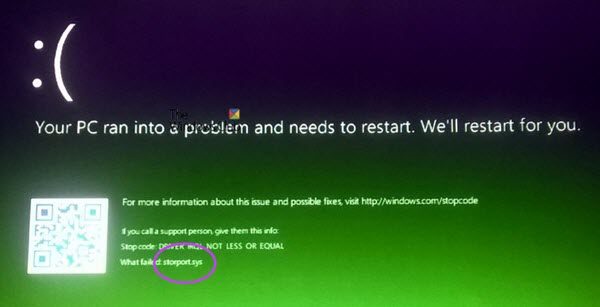
Microsoft WindowsจัดเตรียมStorport (storport.sys) ซึ่งเป็นไดรเวอร์พอร์ตการจัดเก็บข้อมูลซึ่งเหมาะอย่างยิ่งสำหรับใช้กับบัสประสิทธิภาพสูง เช่น ไฟเบอร์แชนเนลบัส และอะแดปเตอร์RAID มีข้อดีหลายประการในการใช้Storportมากกว่าไดรเวอร์SCSI Port Microsoft กล่าว :
- ปรับปรุงประสิทธิภาพทั้งในแง่ของปริมาณงานและทรัพยากรระบบที่ใช้
- ปรับปรุงอินเทอร์เฟซไดรเวอร์มินิพอร์ตที่ตอบสนองความต้องการของผู้จำหน่ายอุปกรณ์จัดเก็บข้อมูลระดับไฮเอนด์ โดยเฉพาะผู้จำหน่ายRAID แบบโฮสต์ และไฟเบอร์แชนเนล
หากไฟล์ไดรเวอร์ระบบนี้เสียหาย อาจส่งผลให้Stop Errors(Stop Errors)
ข้อความแสดงข้อผิดพลาด Blue Screen(Blue Screen)ที่มาพร้อมกันอาจเป็น:
- ข้อยกเว้น KMODE ไม่ได้ รับการจัดการ
- เคอร์เนลข้อมูล(KERNEL DATA INPAGE)เข้า
- ข้อผิดพลาดของ หน้าในพื้นที่(PAGE FAULT IN A NONPAGED AREA)ที่ไม่ได้ใช้งาน
- ข้อยกเว้นเธรดระบบไม่ได้ รับการจัดการ
- IRQL ไม่น้อยหรือเท่ากัน
- ข้อยกเว้น(SYSTEM SERVICE EXCEPTION)การ บริการระบบ
แก้ไขข้อผิดพลาด BSOD ของ Storport.sys(Fix Storport.sys BSOD)บน Windows 10
การแก้ไขที่อาจเกิดขึ้นต่อไปนี้จะดำเนินการเพื่อแก้ไข ข้อผิดพลาด BSODที่เกี่ยวข้องกับStorport.sysในWindows 10 :
- อัพเดตหรือย้อนกลับไดรเวอร์
- ดาวน์โหลด(Download)ไดรเวอร์จากเว็บไซต์ของผู้ผลิต
- เรียกใช้ตัวตรวจสอบไฟล์ระบบ
หากคุณมักจะสร้าง จุด คืนค่าระบบ(System Restore)คุณสามารถลองเลิกทำการแก้ไขใดๆ ในคอมพิวเตอร์ของคุณโดย ดำเนิน การSystem Restore ขอแนะนำให้ดำเนินการตามที่ระบุด้านล่างในเซฟโหมดที่มีระบบเครือข่าย(Safe Mode with Networking)เท่านั้น
1] ย้อนกลับหรืออัปเดตไดรเวอร์
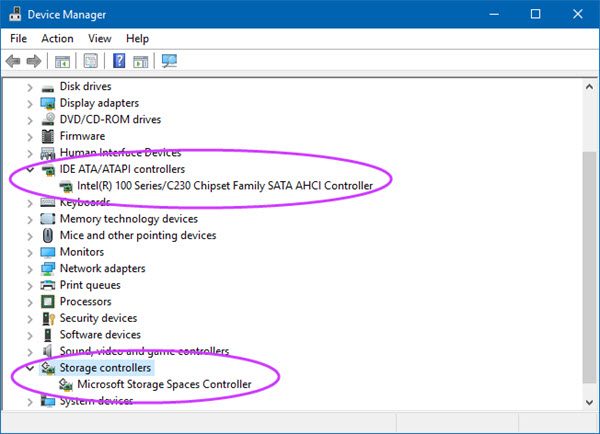
ไดรเวอร์หลักที่อาจเป็นสาเหตุของไฟล์นี้จะแสดงอยู่ในส่วน ควบคุมIDE ATA/ATAPI controllersรวมถึงStorage ControllersภายในDevice Manager ดังนั้น หากคุณเพิ่งอัปเดตไดรเวอร์เหล่านี้ ให้ย้อนกลับไปดู หากคุณไม่ทำเช่นนั้น เราขอแนะนำให้คุณ อัปเดตไดรเวอร์เหล่านี้
2] ดาวน์โหลด(Download)ไดรเวอร์จากเว็บไซต์ของผู้ผลิต
คุณสามารถดาวน์โหลดไดรเวอร์ที่เกี่ยวข้องสำหรับอุปกรณ์ของคุณได้จากเว็บไซต์ของผู้ผลิตโดยตรง
ตัวอย่างเช่น หากคุณมีSSDปัญหาอาจเกิดจากไดรเวอร์พื้นที่เก็บข้อมูลเก่า คุณสามารถใช้Intel Driver Update Utilityหรือดาวน์โหลดไดรเวอร์จากintel.com ผู้ใช้ AMD(AMD)อาจต้องการตรวจสอบAMD Driver AutoDetect(AMD Driver AutoDetect)
3] เรียกใช้ตัวตรวจสอบไฟล์ระบบ
คลิกขวา(Right-click)ที่ ปุ่ม Startและคลิกที่ Command Prompt (Admin)พิมพ์คำสั่งต่อไปนี้เพื่อ เรียกใช้ System File Checker จากนั้นกด Enter
sfc /scannow
รีสตาร์ทระบบของคุณหลังจากการสแกนเสร็จสิ้น
คุณยังสามารถใช้ FixWin ฟรีแวร์ของเรา เพื่อเรียกใช้ ยูทิลิตี้ System File Checkerได้ด้วยคลิกเดียว
Hope something helps!
Related posts
Fix EXFAT FILE SYSTEM (volmgr.sys) BSOD error บน Windows 11/10
Fix ndis.sys ล้มเหลว BSOD error บน Windows 10
Fix Ntfs.sys ล้มเหลว BSOD Error บน Windows 10
Fix Ndu.sys BSOD error บน Windows 10
Fix FaceIt.sys, rzudd.sys or AcmeVideo.sys BSOD error บน Windows 10
Fix MSRPC STATE VIOLATION Blue Screen error บน Windows 11/10
Fix VIDEO_DXGKRNL_FATAL_ERROR ใน Windows 11/10
SYSTEM THREAD EXCEPTION NOT HANDLED (ldiagio.sys) BSOD
Fix hardlock.sys Blue Screen ของ Death error ใน Windows 11/10
DRIVER_IRQL_NOT_LESS_OR_EQUAL (ndistpr64.sys) BSOD
Fix SYSTEM SERVICE EXCEPTION (ASMTXHCI. SYS) Blue Screen error
Fix APC_INDEX_MISMATCH Stop Error บน Windows 10
Fix WDF_VIOLATION Blue Screen error ใน Windows 10
Fix EFS FATAL ERROR Blue Screen error บน Windows 10
Fix AKSDF.SYS Blue Screen ของ Death error ใน Windows 11/10
Fix TIMER_OR_DPC_INVALID Blue Screen บน Windows 10
Fix 0xc0000135 Blue Screen error บน Windows 10
Fix SETUP_FAILURE Blue Screen Error 0x00000085 บน Windows 10
Fix SYSTEM SERVICE EXCEPTION Blue Screen บน Windows 10
Fix Aksfridge.sys Blue Screen error ใน Windows 10
